Презентація за допомогою Prezi часто є стартовим сигналом для цікавих візуальних презентацій ідей та проектів. Але що, якщо ви хочете перетворити свою презентацію на відео? Це має ту перевагу, що ви можете зробити свій контент доступним для більшої аудиторії. У цьому посібнику ви дізнаєтеся, як за кілька кроків створити вражаюче відео з вашої готової презентації Prezi.
Основні висновки
Щоб створити відео з презентації Prezi, виконайте наступні кроки: Зйомка, додавання музики або саундтреку, редагування відео і, нарешті, експорт відео. За допомогою правильних інструментів і трохи терпіння ви можете створити високоякісне відео.
Крок 1: Зйомка презентації Prezi
Першим кроком до перетворення вашої Prezi на відео є проведення презентації та її зйомка. Я рекомендую використовувати такі інструменти, як Screencast-O-Matic або Screenflow. Останній є особливо потужним, але доступний лише для користувачів Mac.
Screencast-O-Matic, який можна придбати всього за 15 доларів США на рік, дозволяє записувати презентацію як на Windows, так і на Mac. Ви навіть можете використовувати це програмне забезпечення у своєму браузері без необхідності встановлювати його локально. Незалежно від того, який інструмент ви вибрали, процес схожий: ви натискаєте кнопку запису і відтворюєте свою Prezi. Переконайтеся, що ви робите відповідні паузи, щоб ваша аудиторія могла обробити контент.

Крок 2: Додайте музику або саундтрек
Після того, як ви відзняли свою презентацію, настав час додати до відео відповідний саундтрек. Ви можете інтегрувати музику або пояснювальну голосову доріжку. Ці доповнення можуть допомогти посилити вплив вашого відео.
Додавання музики або звукової доріжки зазвичай є простим процесом перетягування. Програма автоматично створить нову звукову доріжку для музики або дикторського тексту, яку ви зможете налаштувати за власним бажанням.
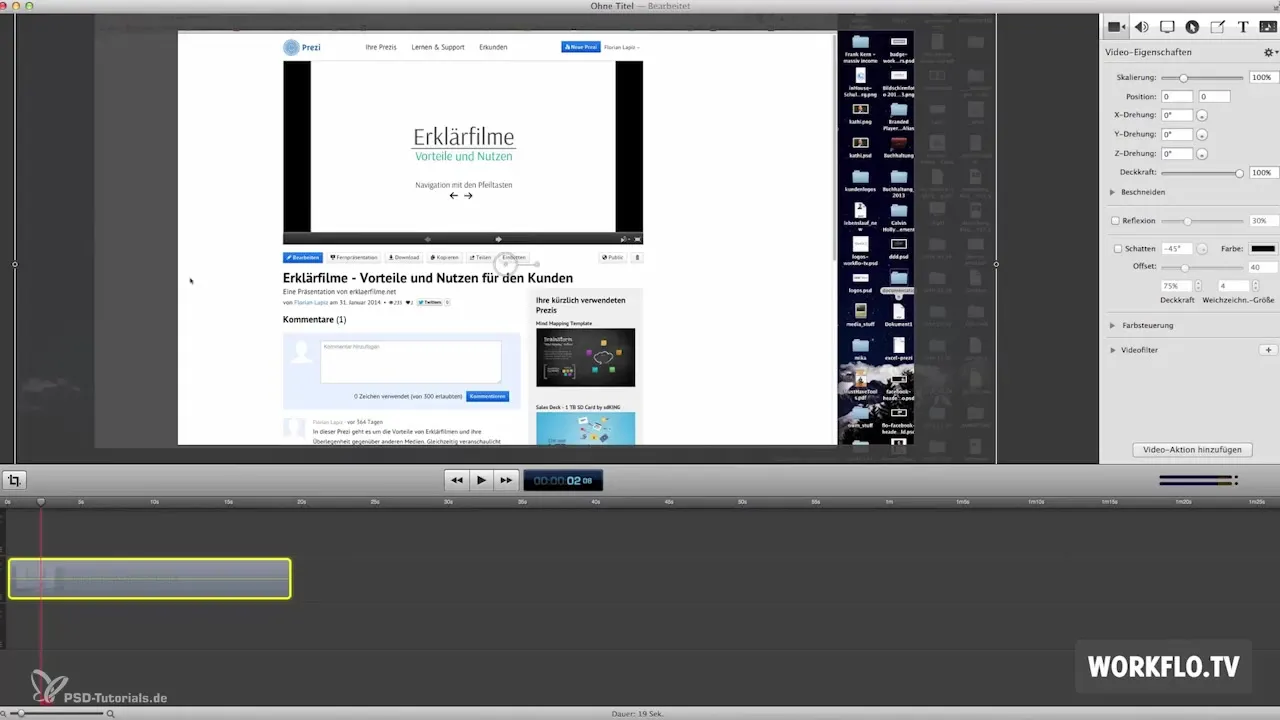
Крок 3: Редагування відео
Тепер настає творча частина - редагування вашого відео. Переконайтеся, що паузи у вашому відео достатньо довгі, щоб глядачі могли засвоїти контент, який ви презентуєте. Якщо ви помітили, що пауза занадто довга, у вас є можливість скоротити її під час монтажу.
На цьому етапі ви також можете вирішити, чи хочете ви додати інтро або аутро. Графіка аутро особливо корисна для розміщення заклику до дії або назви відправника. Тут варто проявити креативність, щоб збільшити залученість вашої аудиторії.
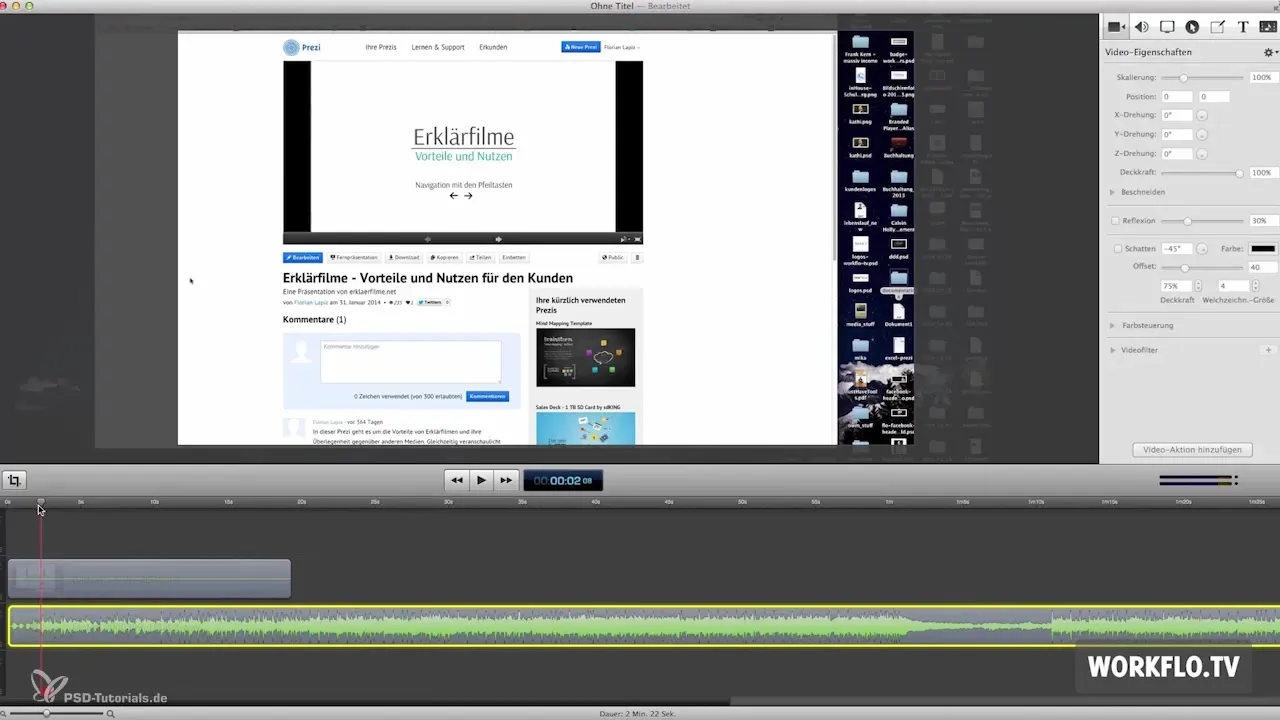
Крок 4: Експортуйте відео
Останній крок - експорт відредагованого проєкту. Щоб переконатися, що ваше відео відтворюється скрізь, рекомендується використовувати формат MP4. Цей формат працює з кодеком H.264 і пропонує найкращу продуктивність з точки зору розміру файлу і стиснення.
Після завершення експорту ви можете легко завантажити відео на такі платформи, як YouTube. Це дозволить вам охопити широку аудиторію і дати глядачам можливість насолодитися вашою презентацією.

Підсумок - Перетворення Prezi у відео: покроковий посібник
Тепер ви дізналися, як перетворити презентацію Prezi на професійне відео. Від зйомки і додавання музики до редагування та експорту відео - кожен крок має вирішальне значення для досягнення переконливого результату.
Найпоширеніші запитання
Що потрібно для створення відео з моєї Prezi? Вам знадобиться програмне забезпечення для зйомки, наприклад, Screencast-O-Matic або Screenflow, а також музика і відповідний інструмент для редагування.
Чи можна додати голос за кадром? Так, можна додати голос за кадром для пояснення презентації.
Який формат найкраще підходить для експорту?Формат MP4 з кодеком H.264 є оптимальним для більшості платформ.
Як я можу поділитися своїми відео в соціальних мережах?Після експорту ви можете завантажити відео на такі платформи, як YouTube, і поділитися ними з широкою аудиторією.

